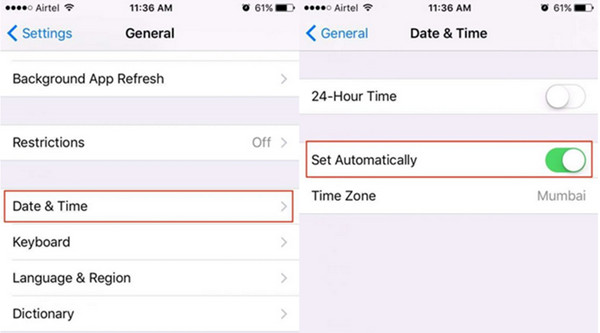Как исправить iPhone не может подключиться к iTunes Store
Одна из очень распространенных проблем, с которыми сталкиваются пользователи Apple iPhone, – «Не удается подключиться к iTunes Store». С этой проблемой в какой-то момент сталкивается почти каждый пользователь iPhone. Наиболее частая причина этого сообщения об ошибке – плохое или нестабильное интернет-соединение. Иногда проблема связана с сервером магазина приложений, но это случается очень редко. Итак, если у вашего iPhone также возникают проблемы с подключением к магазину приложений, вот как вы можете это исправить.
Исправления для iPhone не может подключиться к iTunes Store
Метод 1 – переключить сеть
Хорошо, чтобы убедиться, не является ли плохая сеть причиной проблемы или нет, переключите вашу мобильную сеть. Это означает, что попробуйте подключиться к другому Wi-Fi или переключиться на мобильные данные. Теперь проверьте наличие проблем, если они все еще существуют, перейдите к следующему методу.
Метод 2 – проверьте серверы Apple
Следующее, что вам нужно сделать, это проверить, правильно ли работают серверы Apple. Для этого перейдите на официальную веб-страницу Apple. Здесь вы можете проверить статус сервера. Если серверы не работают, попробуйте через некоторое время подключиться к магазину.
Программы для Windows, мобильные приложения, игры - ВСЁ БЕСПЛАТНО, в нашем закрытом телеграмм канале - Подписывайтесь:)
Способ 3 – переход на LTE
Для правильного функционирования магазинам iTunes нужна быстрая и стабильная сеть. Поэтому, чтобы обеспечить более высокую скорость передачи данных в мобильной сети, рекомендуется включить опцию LTE. Вот как это сделать.
- Перейти в приложение настроек
- Теперь нажмите на мобильные данные и включите его.
- Теперь нажмите на опцию Включить 4G, чтобы включить LTE.
Метод 4 – проверьте дату и время
Магазин iTunes не откроется, если дата и время на вашем iPhone неверны. Так что советую проверить дату и время. Если он неправильный, перейдите в настройки и исправьте.
- Перейдите к настройкам, а затем к общим
- Теперь нажмите на опцию Дата и время
- Установите переключатель рядом с параметром «Установить автоматически», чтобы включить его.
- Это автоматически обновит настройки даты и времени в соответствии с вашим местоположением.
Метод 5- перезапуск
Проблема, с которой вы столкнулись, также может возникнуть из-за ошибок, присутствующих в текущем сеансе операционной системы. Перезагрузка iPhone исправит эту ошибку, а также восстановит нормальную функциональность вашего iPhone.
- Просто удерживайте кнопку питания, а затем перетащите ползунок, чтобы выключить телефон.
- Теперь снова удерживайте кнопку питания, чтобы включить его.
Метод 6 – Обновление iOS
Обновления операционной системы предоставляют устройству новые и улучшенные функции. Он также исправляет все ошибки и проблемы с производительностью. Так что, если ваша ОС устарела, скачайте и установите последние обновления. Чтобы обновить iPhone, он должен быть подключен к сети Wi-Fi и источнику питания. Когда вы будете готовы, вот как это сделать.
- Перейдите в настройки
- Теперь нажмите Общие, Обновление программного обеспечения.
- Нажмите на вариант загрузки и установки.
- Ваш телефон начнет загрузку обновлений и автоматически перезагрузится после их установки.
Метод 7 – отключите VPN
Отключите VPN, если вы их используете, а затем снова подключитесь к магазину приложений.
- Сначала перейдите в настройки, а затем в VPN.
- Теперь выключите КОНФИГУРАЦИИ VPN.
Метод 8 – выход из вашего Apple ID
Если ни один из вышеперечисленных методов не помог вам, выйдите из своего Apple ID и войдите снова. Этот простой метод может навсегда решить проблему с магазином iTunes. Для этого выполните перечисленные шаги.
- Зайдите в настройки
- Теперь щелкните iTunes и магазин приложений.
- Нажмите на свой Apple ID, а затем нажмите на опцию выхода.
- Чтобы снова войти в систему, просто откройте магазин приложений и нажмите кнопку «Войти».
- Введите свои учетные данные и нажмите “Войти”
- Выполнено
Метод 9 – стереть или сбросить настройки iPhone
Следующее, что вы можете попробовать решить проблему «Не удается подключиться к магазину приложений», – это стереть содержимое и настройки вашего iPhone. Однако имейте в виду, что это сложный метод, который удалит все без исключения с вашего iPhone. Поэтому рекомендуется сделать резервную копию ваших важных данных, чтобы уберечь себя от проблем в будущем. Когда вы будете готовы, вот как это сделать.
- Перейти в приложение настроек
- Нажмите «Общие», а затем «Сброс».
- Теперь нажмите на опцию «Удалить все содержимое и настройки».
- Вам будет предложено подтвердить свое решение, нажмите «Стереть», чтобы продолжить.
- По завершении процесса ваш iPhone перезагрузится.
Метод 10 – Заводские настройки
Последнее, что вы можете сделать, это сбросить настройки iPhone до заводских. Это сделает ваш телефон совершенно новым, поскольку он уничтожит все. Вы потеряете свои приложения, файлы, фотографии и т. Д. Он также удалит ОС и прошивку. Так что не забудьте сохранить резервную копию. Прежде чем продолжить, убедитесь, что вы проверили процент заряда батареи. Также проверьте, установлена ли на вашем iPhone последняя версия iTunes.
- Подключите iPhone к ПК с помощью кабеля для передачи данных.
- Убедитесь, что ваше устройство подключено к стабильной сети Wi-Fi.
- Запустите iTunes на своем ПК.
- Приложение обнаружит ваш iPhone. Теперь щелкните вкладку «Сводка» в меню слева.
- Щелкните параметр «Восстановить».
- Теперь iTunes загрузит последнюю версию прошивки.
- Подождите, пока процесс завершится, а затем настройте свой iPhone как новое устройство.
- Готово Процесс восстановления завершен.
Если проблема не исчезла даже после попытки всех вышеперечисленных методов, обратитесь в Apple или отнесите iPhone в сервисный центр.